
Усилитель Wi-Fi Wireless N WiFi Repeater Руководство по применению
Руководство / инструкция
Усилитель WiFi сигнала Wireless N WiFi Repeater Руководство по настройке

ВВЕДЕНИЕ
Описание усилителя WiFi сигнала Wireless N WiFi Repeater
Благодарим вас за покупку расширителя диапазона Wireless N WiFi Repeater. Расширитель диапазона беспроводной связи - идеальное решение для усиления сигнала Wi-Fi и устранения "мертвых зон". Более высокий уровень беспроводного сигнала означает, что вы дольше остаетесь на связи и сокращаете расходы на мобильную обмен данными 3G / 4G. Более высокий уровень беспроводного сигнала также означает, что скорость вашего беспроводного соединения будет выше на большей территории.
Наслаждайтесь онлайн играми без задержек или смотрите потоковое видео в формате Full HD. Расширитель диапазона WiFi работает быстро и прост в настройке.

КОМПЛЕКТ ПОСТАВКИ
➠ Беспроводной удлинитель диапазона
➠ Кабель Ethernet Cat5 RJ45
➠ Краткое руководство по установке
➠ Руководство пользователя
СВЕТОДИОДНЫЕ ИНДИКАТОРЫ
Расширитель диапазона Wireless N WiFi Repeater оснащен четырьмя светодиодами, которые предоставляют информацию о рабочем состоянии устройства.
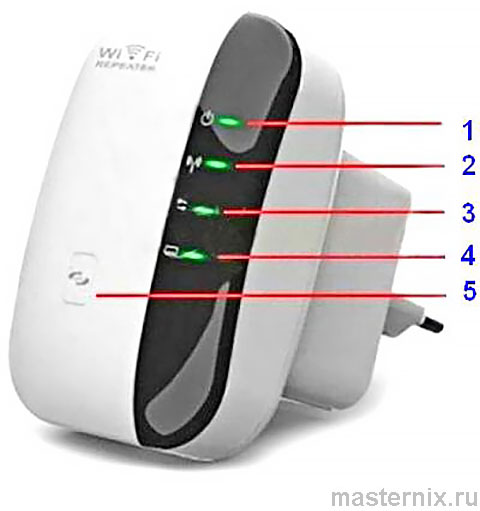
1. Индикатор питания
2. Индикатор беспроводной сети
3. Индикатор WPS
4. Индикатор локальной сети
5. Кнопка WPS
Индикаторы состояния устройства
| Индикатор | Состояние | Функция |
| Питание | Выключено | Устройство выключено |
| Включено | Устройство подключено к исправной розетке и работает. Примечание. Расширитель диапазона не имеет выключателя питания. Он включится, как только вы подключите его к розетке | |
| LAN | Выкл. | Ни одно устройство не подключено к порту LAN. Примечание. Если компьютер или ноутбук подключен к порту LAN, но Индикатор LAN не горит, проблема может быть одной из следующих: а) Сетевой кабель, используемый для подключения, неисправен. б) Сетевой адаптер в компьютере или ноутбуке отключен |
| Включено | Устройство подключено к порту LAN и установлено активное соединение | |
| Мигает | Устройство подключено к порту LAN, установлено активное соединение и идет передача данных. Это нормальное рабочее состояние, если к порту LAN подключен компьютер или ноутбук | |
| WLAN | Выкл. | Интерфейс беспроводной локальной сети отключен в настройках системы |
| Вкл. | Интерфейс беспроводной локальной сети включен. Светодиод горит постоянно, то есть он не мигает, если через интерфейс беспроводной локальной сети не передается трафик | |
| Мигает | Интерфейс беспроводной локальной сети включен, и данные передаются через интерфейс беспроводной локальной сети | |
| WPS | Выкл. | WPS неактивен |
| Включено | Соединение с WPS установлено | |
| Медленно мигает | Кнопка WPS была нажата в течение пяти секунд. Медленное мигание означает, что в данный момент выполняется попытка подключения с использованием WPS. Через некоторое время светодиод загорится, указывая на успешное подключение. |
..
УСТРОЙСТВО И ВНЕШНИЙ ВИД

1. Сетевой порт RJ45
2. Кнопка сброса
3. Вилка сети 220В
4. Кнопка WPS
5. Светодиодные индикаторы
Сетевой порт LAN
Устройство расширения диапазона беспроводной связи оснащено высокоскоростным сетевым портом, к которому вы можете подключить свой компьютер для первоначальной настройки, в случае, если ваш беспроводной маршрутизатор не поддерживает WPS - например, беспроводные маршрутизаторы Verizon FIOS®. Для этой цели можно использовать сетевой кабель, входящий в комплект поставки, но можно использовать любой стандартный сетевой кабель Ethernet, соответствующий спецификации Cat5 или превосходящий ее. Если вы не уверены в этом, не волнуйтесь. Любой стандартный сетевой кабель, приобретенный у различных розничных продавцов или в интернет-магазинах, будет работать.
Сетевой порт WAN/LAN
Если вы настроили wireless range extender в режим точки доступа (AP), вам необходимо подключить модем интернет-провайдера к этому порту.
Кнопка WPS
Wi-Fi Protected Setup (WPS) - это компьютерный стандарт, который позволяет легко устанавливать безопасные беспроводные подключения к домашней сети. Созданный Wi-Fi Alliance и представленный в 2007 году, протокол спроектирован для того, чтобы позволить домашним пользователям, которые мало знают о безопасности беспроводной связи и могут быть напуганы доступными параметрами безопасности, настроить шифрование метод WPA2, а также упрощающий добавление новых устройств в существующую сеть без ввода длинных парольных фраз.
Если ваш беспроводной маршрутизатор является относительно современным устройством, велика вероятность, что он оснащен кнопкой WPS, и в этом случае вам повезло, потому что добавление расширителя диапазона беспроводной связи в вашу сеть займет всего пару минут. Если маршрутизатор немного старше и не поддерживает WPS, настройку придется выполнять с помощью вашего веб-браузера. Хотя это занимает немного больше времени, процедура также довольно проста.
Кнопка сброса
Для возврата устройства к заводским настройкам по умолчанию нажмите кнопку сброса в течение 10 секунд, пока устройство включено.
Разъем сетевой розетки
Беспроводной удлинитель диапазона подключается непосредственно к сетевой розетке. Он поддерживает напряжение 110 В / 60 Гц для розеток в США и 230 В / 50 Гц для европейских розеток. Тип вилки будет варьироваться в зависимости от вашего местоположения. На рисунке выше показана версия для ЕС.
УСТАНОВКА В КАЧЕСТВЕ БЕСПРОВОДНОГО РАСШИРИТЕЛЯ ДИАПАЗОНА
Расширитель диапазона Wireless N WiFi Repeater может быть установлен одним из двух способов. Первый способ включает вышеупомянутый WPS, в то время как второй (мы называем его ручным методом) использует более традиционный процесс настройки. Оба способа приводят к одному и тому же результату, и отличие только в удобстве использования WPS вместо ручного метода, при условии, что ваш маршрутизатор поддерживает WPS.
УСТАНОВКА С ИСПОЛЬЗОВАНИЕМ WPS
Если ваш беспроводной маршрутизатор оснащен кнопкой WPS (иногда называемой N-connect), то вы можете подключить беспроводной расширитель диапазона к вашей сети буквально нажатием двух кнопок. Для Этого выполните следующие шаги:

Шаг 1:
Подключите беспроводной расширитель диапазона к настенной розетке. Необходимо тщательно выбирать расположение настенной розетки. Убедитесь, что вы находитесь достаточно близко к своему беспроводному маршрутизатору, чтобы беспроводной сигнал оставался относительно сильным. Если вы отойдете слишком далеко от беспроводного маршрутизатора, а беспроводной сигнал в этом месте уже довольно слабый, вы не сможете добиться хороших результатов. Используйте беспроводное устройство и проверьте уровень сигнала в том месте, где вы планируете установите расширитель диапазона.
❗👉➨ Примечание:
Если уровень сигнала ниже 60%, вам следует подойти ближе к беспроводному маршрутизатору.
Шаг 2:
Подождите около 60 секунд, чтобы позволить беспроводному расширителю диапазона завершить процедуру запуска. Убедитесь, что горит индикатор питания.
Шаг 3:

На вашем маршрутизаторе найдите и нажмите кнопку WPS.
❗👉➨ Примечание: На рисунке показано расположение кнопки WPS на беспроводном маршрутизаторе G-Tech. На других маршрутизаторах кнопка WPS может не обязательно находиться в том же месте. Если вы не можете найти кнопку WPS, вам следует пропустить этот раздел и продолжить установку вручную.
Шаг 4:
В течение двух минут после выполнения шага 3 нажмите кнопку WPS на расширителе беспроводного диапазона и удерживайте ее пять секунд. Это действие запустит процесс подключения WPS. Процесс подключения может занять до одной минуты. Пока соединение устанавливается, светодиод WPS будет мигать. Как только процесс завершится, светодиод WPS загорится и будет гореть постоянно.
Шаг 5:
Используйте беспроводное устройство (смартфон или ноутбук) для подключения к беспроводной сети. Вам необходимо подключиться к той же беспроводной сети, что и раньше, поскольку Wireless N WiFi Repeater Range Extender повторно транслирует существующую беспроводную сеть, включая существующее имя беспроводной сети (называемое SSID) и существующую защиту беспроводной сети (например, ключ шифрования WPA2).
❗👉➨ Примечание: Если вы хотите изменить SSID усиленной беспроводной сети Wireless N WiFi Repeater Range Extender, вы можете сделать это в настройках администратора с помощью любого стандартного веб-браузера. Смотрите раздел “Параметры конфигурации” для получения дополнительной информации. Если у вас возникнут проблемы с методом установки WPS Push Button, даже если ваша беспроводная сеть маршрутизатор поддерживает WPS, приступайте к настройке расширителя диапазона вручную, как описано в следующем разделе.
УСТАНОВКА ВРУЧНУЮ
Если вам необходимо установить Wireless N WiFi Repeater вручную, перед началом работы вам понадобятся следующие элементы:
➠ Вам необходимо знать название вашей беспроводной сети (оно также называется SSID).
➠ Если ваша беспроводная сеть защищена ключом шифрования, вам необходимо знать пароль. Это тот же пароль, который вам нужно ввести на своем ноутбуке или планшете при первом подключении к беспроводной сети. ➠ Настольный компьютер или ноутбук под управлением Microsoft Windows, Mac OS или Linux, на котором установлен стандартный веб-браузер (Firefox, Safari, Chrome или Internet Explorer).
➠ Стандартный сетевой кабель; например, кабель, входящий в комплект поставки Wireless N WiFi Repeater.
Шаг 1:

Подключите расширитель диапазона Wireless N WiFi Repeater к вашему компьютеру с помощью прилагаемого сетевого кабеля. Запустите компьютер и дайте ему завершить загрузку. Убедитесь, что индикатор LAN на расширителе диапазона беспроводной связи горит.
Включите ретранслятор, подключив его к розетке.
Шаг 2:
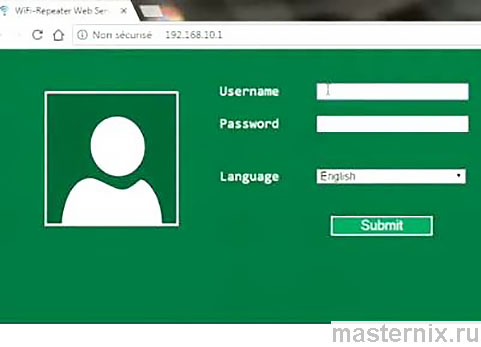
Запустите свой веб-браузер и в поле адрес введите IP-адрес настройки WiFi-ретранслятора 192.168.10.1 и нажмите Enter. В открывшемся окне входа в систему введите “admin” в полях имя пользователя и пароль “1234” и нажмите "ОК".
❗👉➨ Примечание: Если окно входа в систему не отображается, настройки IP-адреса сетевого адаптера вашего компьютера могут быть несовместимы с расширителем диапазона беспроводной связи.
Шаг 3:
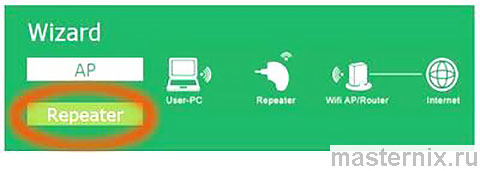
После входа в систему вы попадете на экран панели администратора. Слева нажмите Мастер настройки. Выберите режим беспроводного ретранслятора “Repeater” и нажмите Далее.
Шаг 4:
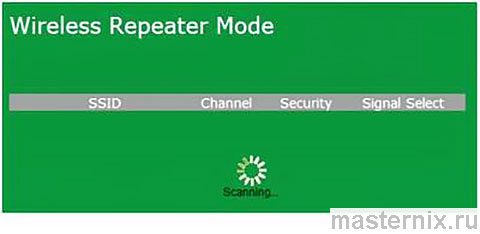
Подождите, пока расширитель диапазона беспроводной связи выполнит поиск доступных сетей. Этот процесс может занять до минуты.
Шаг 5:
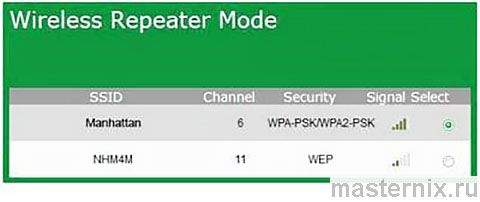
Расширитель WiFi диапазона Wireless N WiFi Repeater показывает все беспроводные сети в пределах досягаемости. Если вы живете в многоквартирном доме или в районе с большим количеством домов в непосредственной близости, этот список может быть довольно обширным. Как только вы определите название своей домашней беспроводной сети, выберите ее.
Шаг 6:
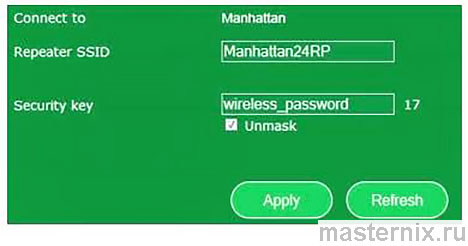
На этом экране вам нужно ввести ключ беспроводного шифрования, необходимый для подключения к вашей домашней беспроводной сети. Вам не нужно беспокоиться о выборе правильного тип шифрования, режим аутентификации или набор шифров: расширитель диапазона заполняет это за вас автоматически. Пароль беспроводной сети необходимо ввести в поле “Ключ безопасности”. Убедитесь, что пароль введен правильно. Вы можете активировать опцию “показать пароль”, чтобы увидеть пароль открытым текстом.
В поле ниже вы можете ввести SSID (название беспроводной сети). Вы можете ввести то же название, что и ваша беспроводная сеть дома, то есть “Манхэттен”, но это может оказаться плохой идеей чтобы изменить SSID, чтобы вы могли быстро увидеть, какая беспроводная сеть относится к вашей домашней сети, а какая является сетью ретранслятора. В показанном здесь примере мы добавляем к названию “24RP”, чтобы различать сети. Когда закончите, нажмите “Применить”.
Шаг 7:
Если все пройдет хорошо, вы снова увидите главный экран. Настройка завершена.
Шаг 8:
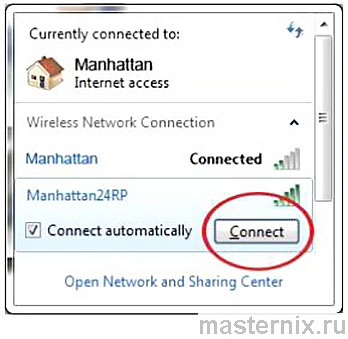
В списке доступных сетей WiFi вы можете увидеть исходную беспроводную сеть с именем “Манхэттен” а, также недавно созданную ретранслятором беспроводную сеть “Manhattan24RP”. Вы можете подключиться к беспроводной сети “Manhattan24RP” и пользоваться повышенным уровнем сигнала.
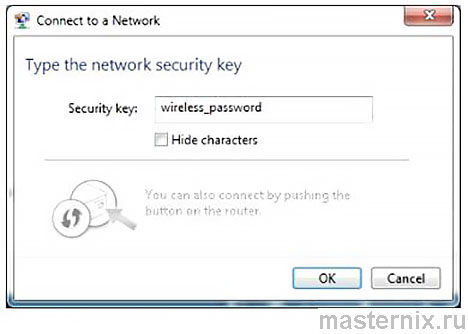
Введите ключ безопасности вашей беспроводной сети, а затем нажмите “Ок” для подключения.




